「我的ABC软件工具箱」提供了给图片批量添加水印的功能,支持常见的图片类型如 jpg 、jpeg 、png 、bmp 、gif 等等。支持对图片添加文字类型水印和图片类型水印,还支持对水印进行自定义的设置,功能强大、操作简单、处理高效。
在我们日常生活中,经常会碰到需要给别人提供身份证或者其它证件复印件的场景,比如买房、买车、贷款,甚至很多网站实名认证也需要上传身份证图片信息。这些证件对我们个人来说都是包含很多比较敏感个人信息的,一旦证件照片或者复印件被泄漏且被不发分子利用,那也是有不小风险的。因此我们在必须给别人提供重要证件照片或者附件的时候,对它们添加水印就非常必要了。
目前,在网上搜索能找到很多在线给图片添加水印的工具,操作也非常方便。但是这些在线处理的工具往往都需要将图片上传到服务器进行处理,对于敏感的证件信息来说,依然会有安全隐患。所以今天就给大家介绍一款办公软件-「我的ABC软件工具箱」,我们先来看下它在处理 图片水印上有哪些特色吧!
1、支持文字和图片类型水印。
2、支持设置水印的位置、透明度。
3、文字水印支持字体设置、字体大小、字体颜色设置等。
4、支持批量操作,一次处理多个文件。
5、操作简单,处理速度非常快。
6、全部本地化处理,图片不会上传到服务器。
了解了这么多,我们来看看「我的ABC软件工具箱」图片添加水印的操作步骤吧!
打开「我的ABC软件工具箱」,左侧面板选择【文件水印】,然后右侧就能看到【图片批量添加水印】的功能啦!
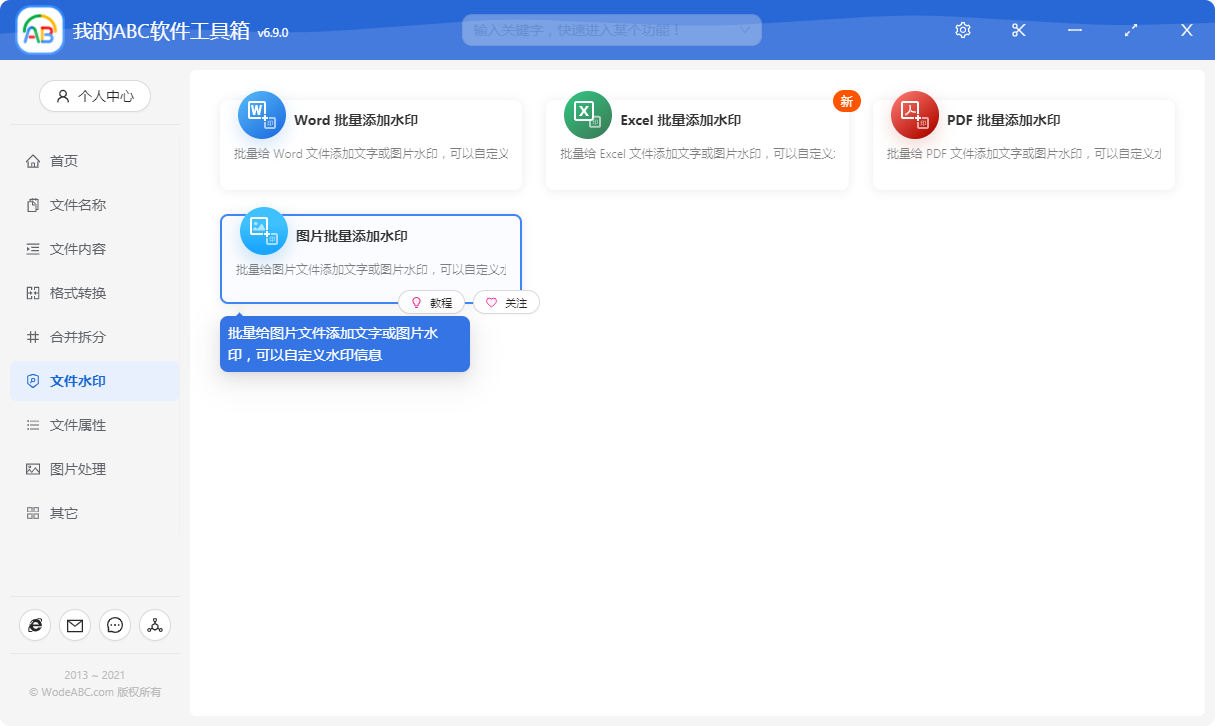
点击菜单按钮,会进入到下面的页面。
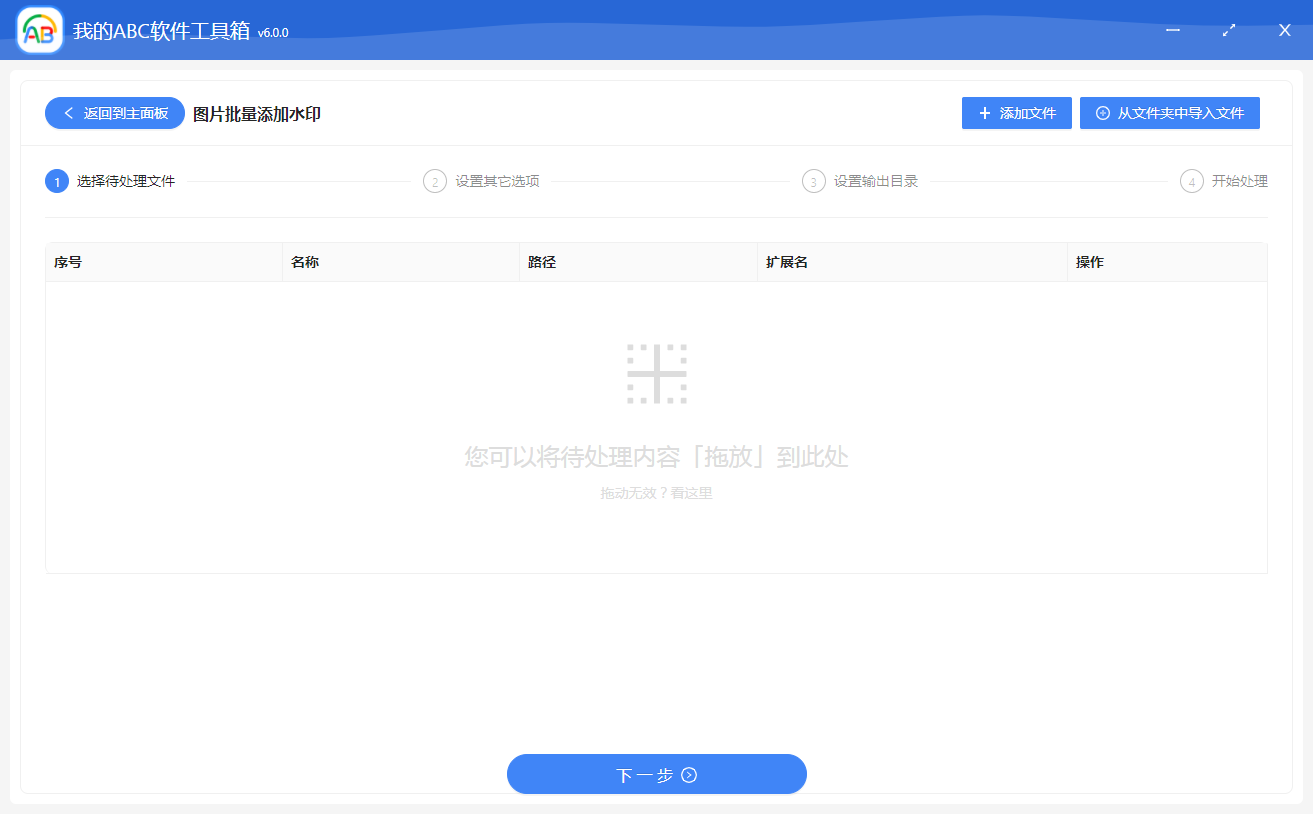
在当前页面就可以点击右上角的“添加文件”按钮来添加要处理的图片了,还可以直接将图片拖拽进来!
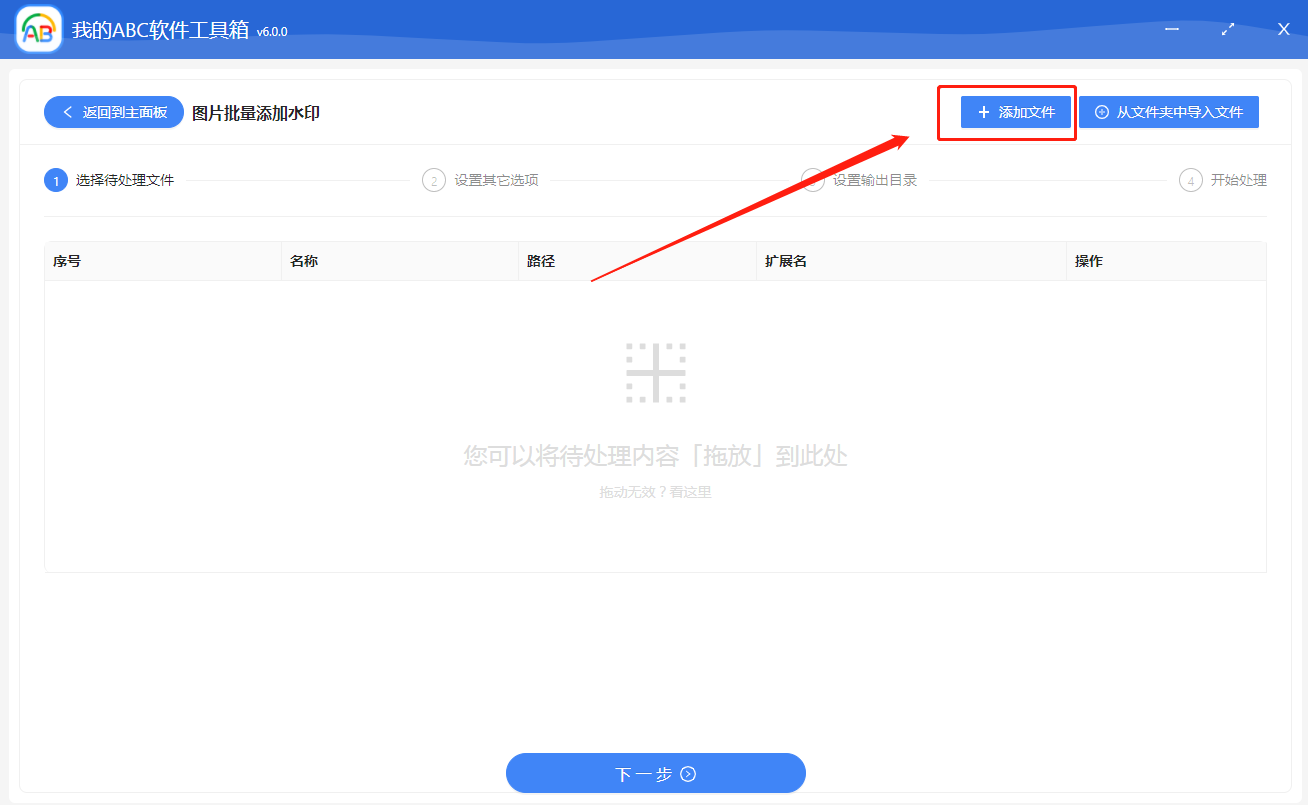
点击“添加文件”,我们随便添加一张图片。添加好后,界面就能显示我们已经添加的待处理图片了。
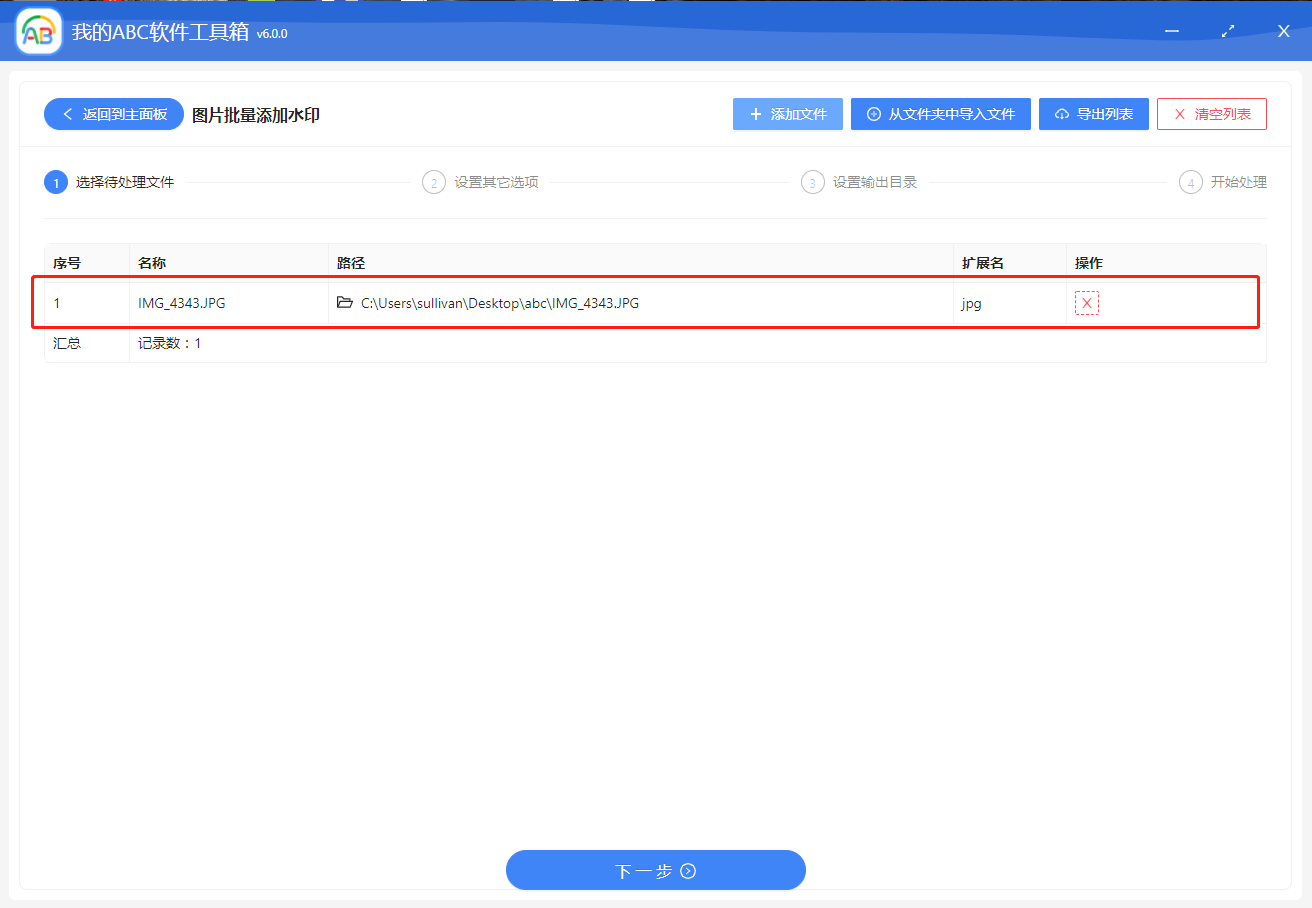
当添加完文件后,就可以点击“下一步”按钮了,进入到水印设置页面。
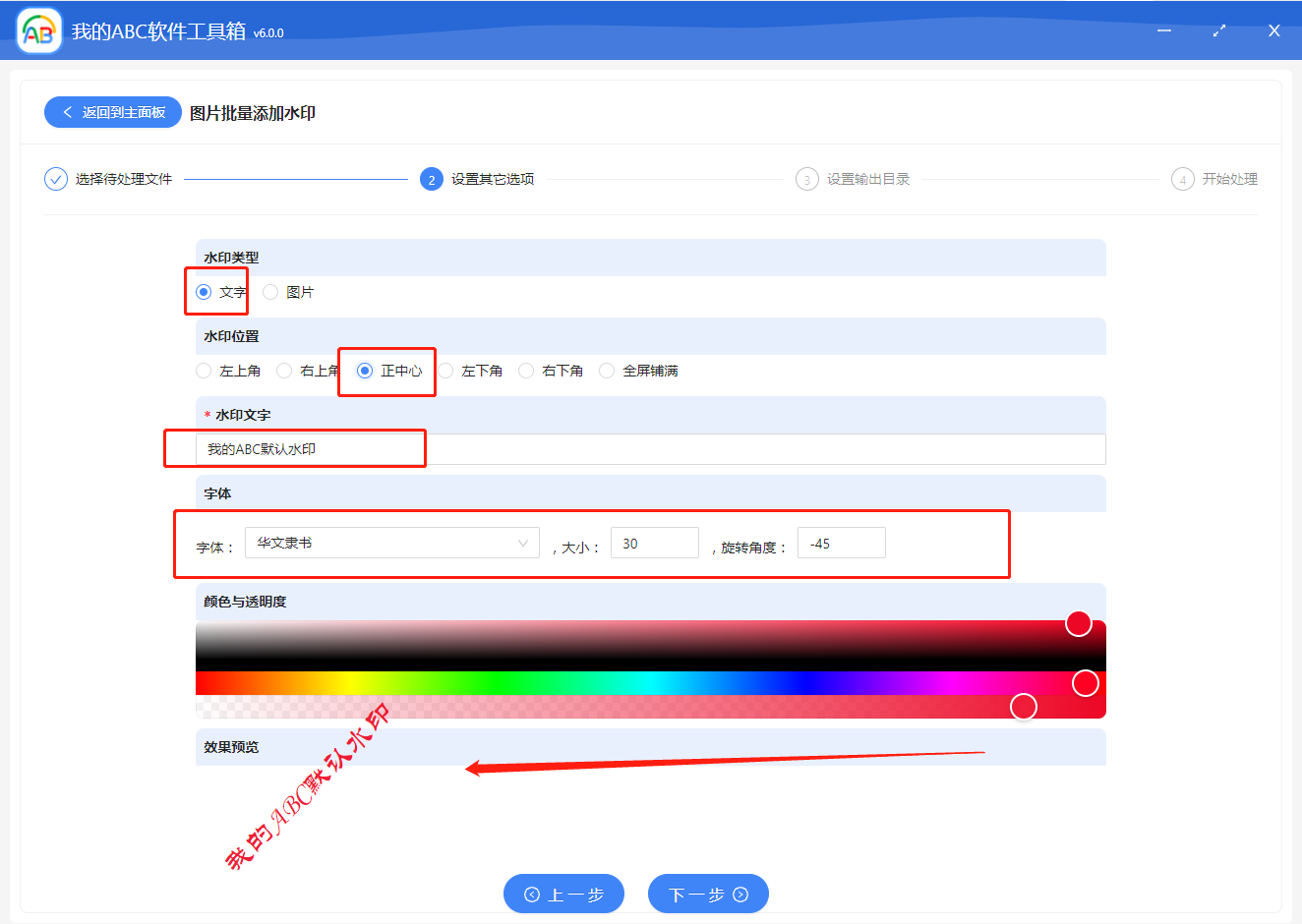
在这个页面,我们可以根据自己的需要设置水印的属性,比如前面说到的水印类型、水印字体颜色、字体大小、旋转角度等等!在页面的最下面,还能看到水印的预览效果!我们这里先设置一个"正中心"的文字水印看看效果。当我们选项设置完成并确认无误后就可以点击下一步了!
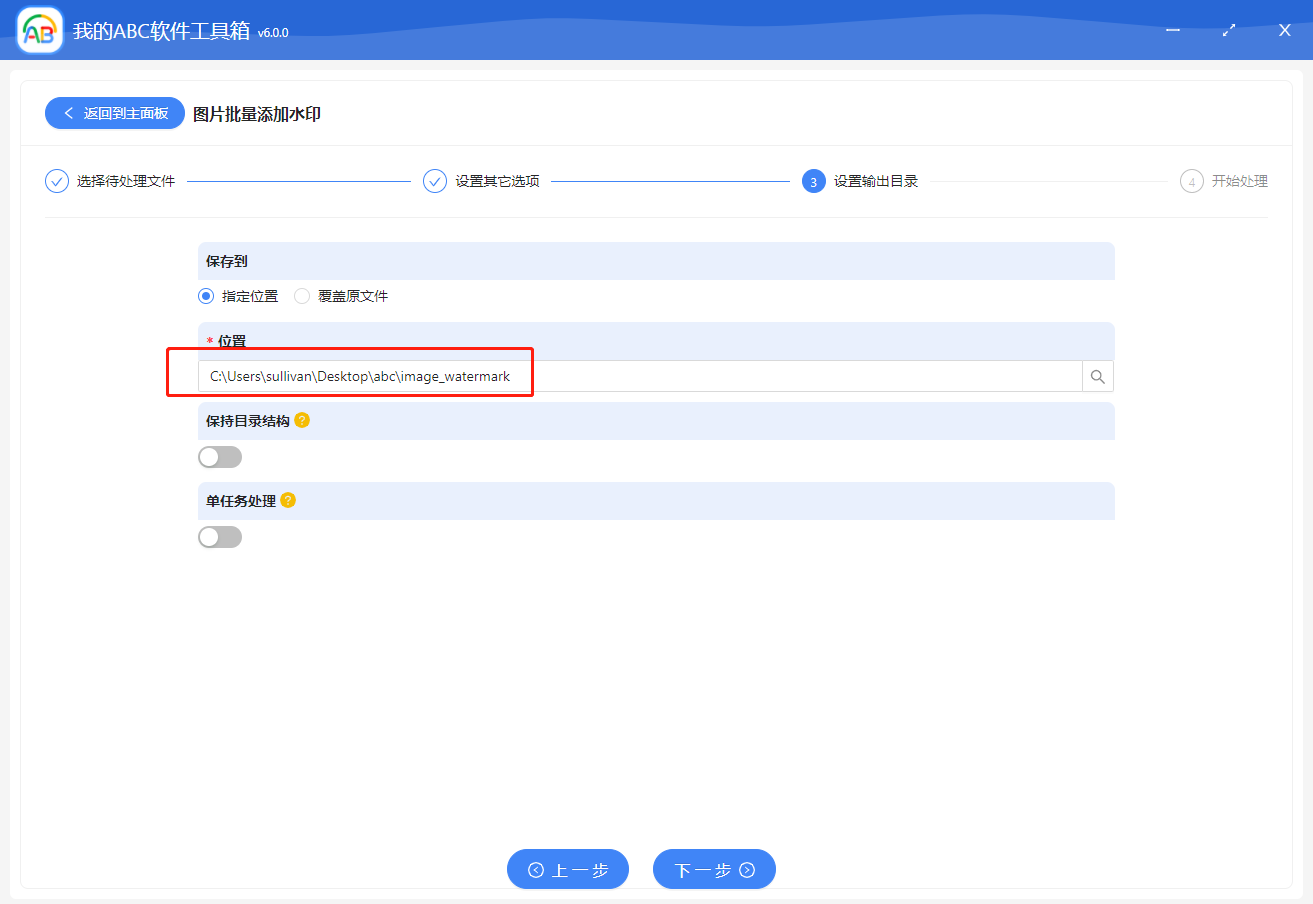
在这个页面,我们可以设置文件存储的位置。设置好并确认无误后,继续点击下一步,我们就交给「我的ABC软件工具箱」进行处理了。
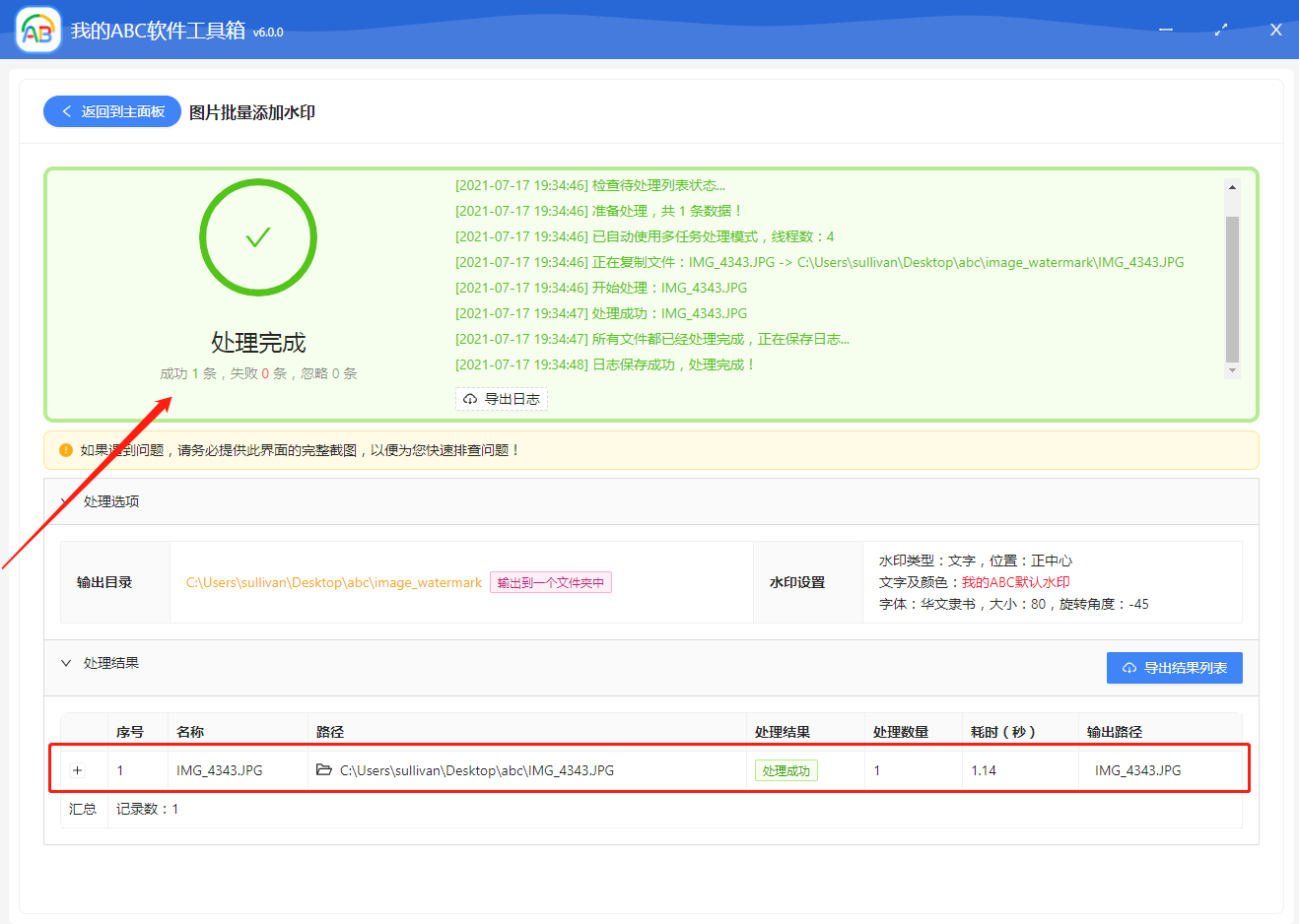
一会儿,图片添加水印的操作就处理完成了。这个界面上能看到处理文件的列表,还能看到成功或者失败的数量,还是非常人性化的。那我们加水印后的图片是啥效果呢?

这样,我们的图片就打上了水印,是不是很方便呢?如果你觉得这样还不够,我们再来一个放在“全屏铺满”的文字水印吧!
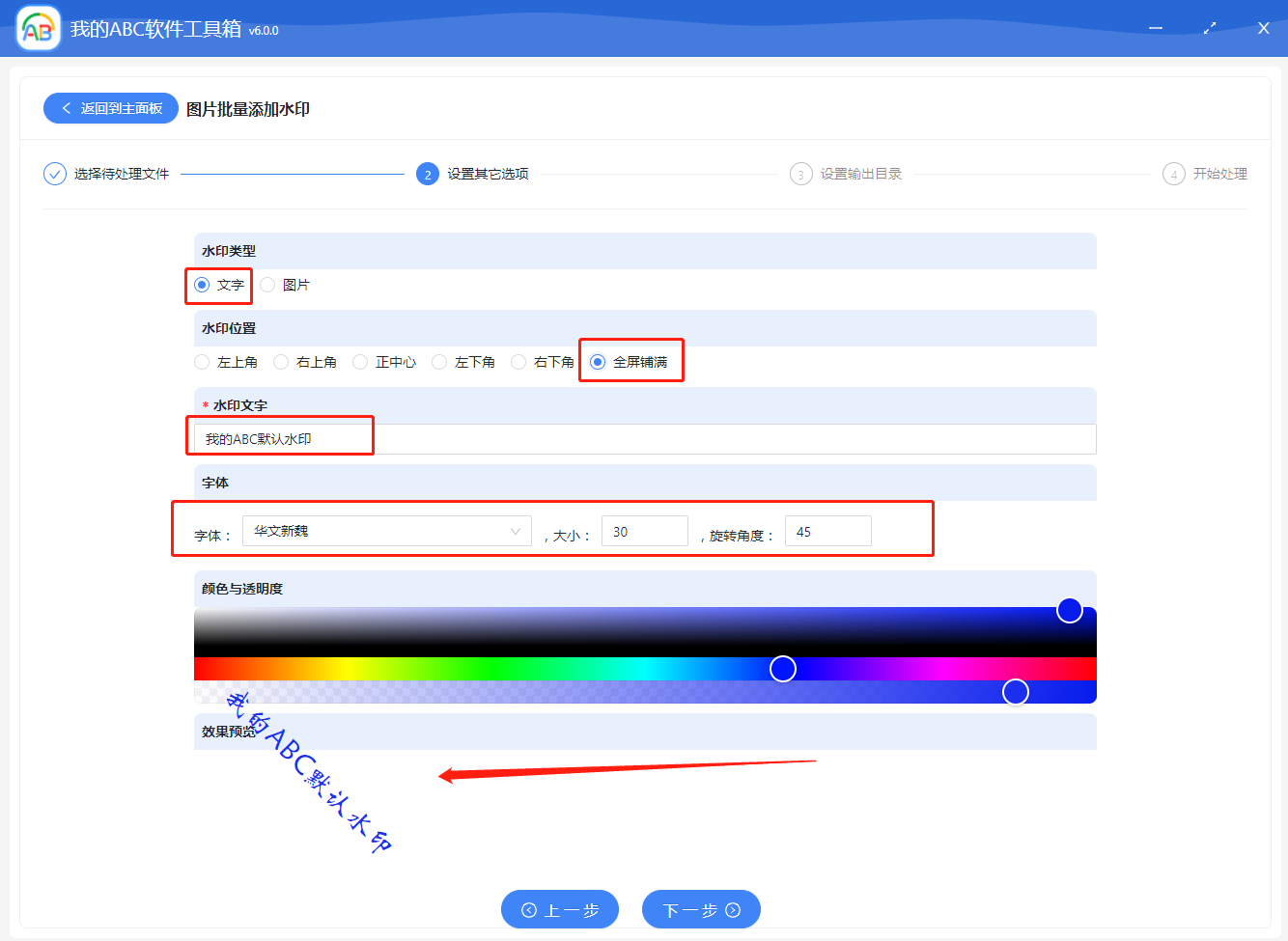
在这个页面,我们选择了图片水印的位置为“全屏铺满”,并且设置了字体为“华文新魏”。按着软件界面的步骤一路下一步就可以完成了。我们来看看最终的效果吧。

如果文字水印还不能满足你的需求,那也可以给图片加上图片水印。
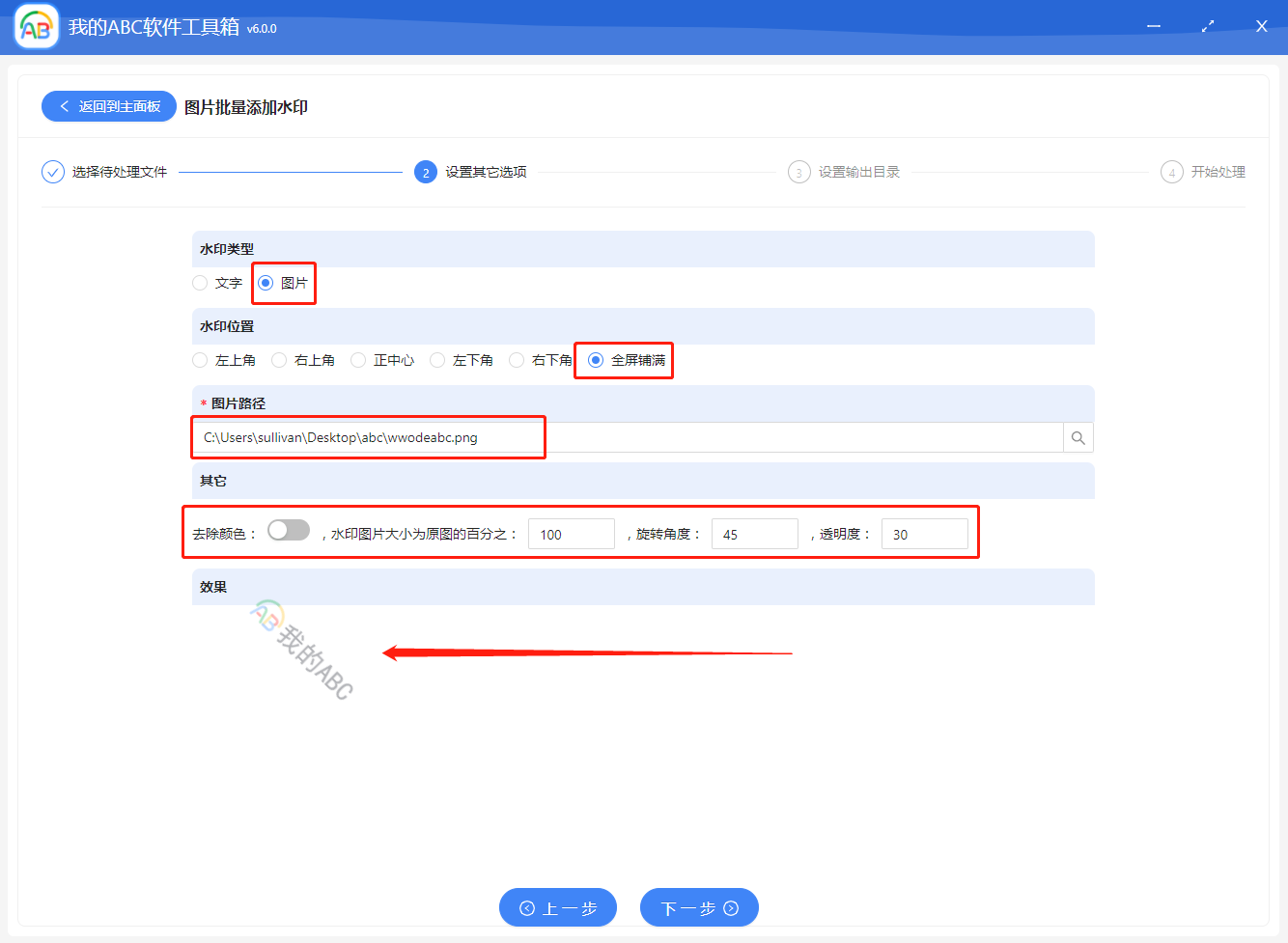
这里我们选择水印的类型为图片,然后选择水印图片的路径,其他的参数就可以根据自己的需求进行设置即可。同样在下面也能看到一个预览效果,那我们来看看最终生成的效果图吧!

到这里,「我的ABC软件工具箱」批量给图片添加水印的方式就介绍完了,赶快去下载体验一下吧,还有更多的功能等着你去发掘哟。